द्वारा तकनीकी लेखक
बिना कॉपी किए गूगल ड्राइव में अलग-अलग लोकेशन पर फाइल्स/फोल्डर्स कैसे जोड़ें:- क्या आपने कभी किसी फ़ाइल या फ़ोल्डर को Google ड्राइव में वर्तमान स्थान से किसी नए स्थान पर जोड़ने का प्रयास किया है और असफल रहे हैं? खैर, अब और चिंता न करें। ऐसी स्थितियाँ हो सकती हैं जब आप एक फ़ोल्डर को कई स्थानों पर जोड़ना चाहते हैं। साथ ही, हो सकता है कि आप इस फ़ोल्डर को कॉपी नहीं करना चाहें। नए फ़ोल्डर में उपलब्ध होने के लिए आपको बस इस फ़ोल्डर के एक उदाहरण की आवश्यकता हो सकती है जैसे कि जब किसी एक उदाहरण में कोई परिवर्तन किया जाता है, तो यह अन्य उदाहरणों में भी दिखाई देता है। यदि आप यही खोज रहे हैं, तो यह सही जगह है। बिना कॉपी किए Google ड्राइव में विभिन्न स्थानों पर फ़ाइलें या फ़ोल्डर जोड़ने का तरीका जानने के लिए लेख में गोता लगाएँ। लेकिन सुनिश्चित करें कि आप यह सोचकर पैरेंट इंस्टेंस को नहीं हटाते हैं कि आइटम चाइल्ड फोल्डर में उपलब्ध होगा जैसे कि फाइल या फोल्डर को पैरेंट से हटा दिया जाता है, बच्चे इसे भी खो देते हैं।
चरण 1
- खुला हुआ गूगल हाँकना और उस फ़ोल्डर का चयन करें जिसे आप किसी अन्य फ़ोल्डर में जोड़ना चाहते हैं।
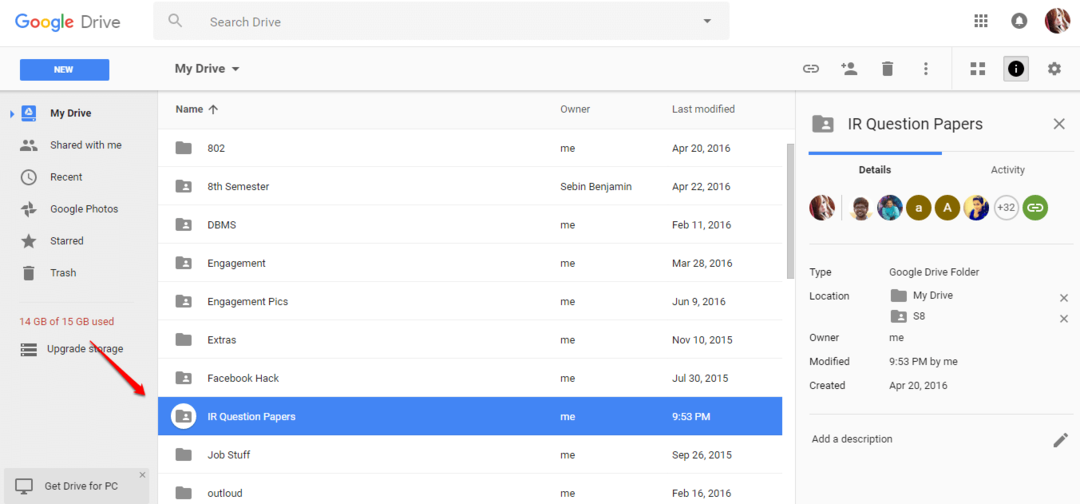
चरण दो
- एक बार जब आप फ़ोल्डर का चयन कर लेते हैं, तो दबाएं शिफ्ट+जेड एक साथ चाबियां। इससे एक छोटी सी विंडो खुलेगी। उस फ़ोल्डर पर नेविगेट करें जिसमें आप चयनित फ़ोल्डर को जोड़ना चाहते हैं और हिट करें जोड़ना बटन।
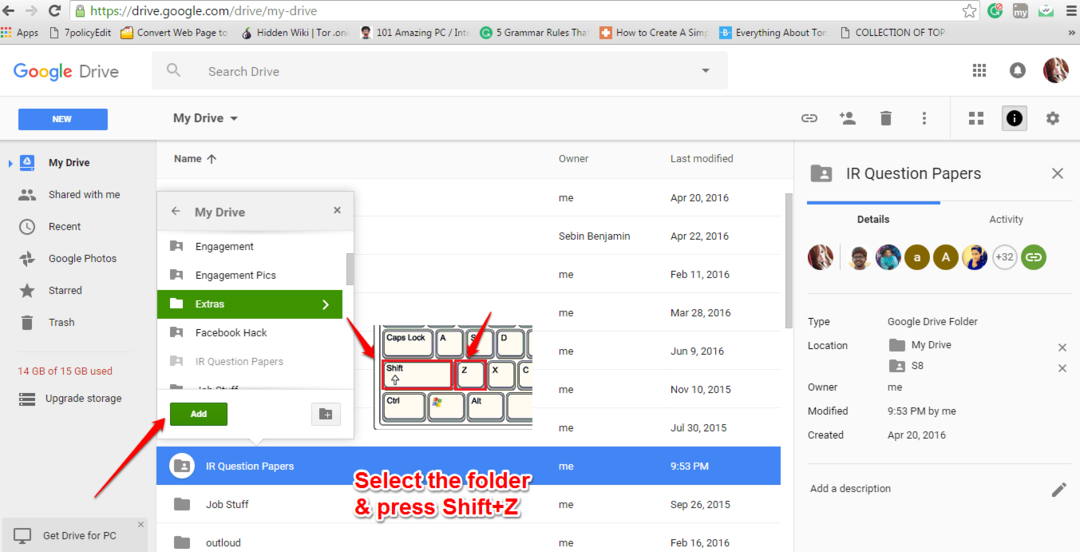
चरण 3
- अब अगर आप डेस्टिनेशन फोल्डर में जाते हैं, तो आप देख पाएंगे कि सेलेक्टेड फोल्डर जुड़ गया है।
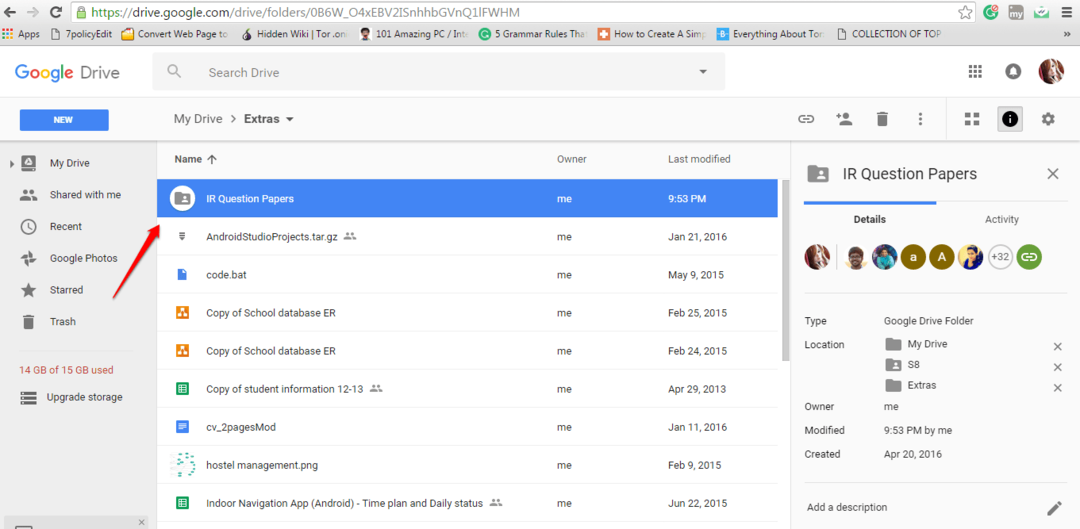
चरण 4
- अगर आप किसी फोल्डर या फाइल को हटाना चाहते हैं, तो आप पर क्लिक कर सकते हैं पार करना विंडो के दाएँ फलक पर आइकन जैसा कि नीचे स्क्रीनशॉट में दिखाया गया है। लेकिन सुनिश्चित करें कि आप यह सोचकर पैरेंट इंस्टेंस को डिलीट नहीं करेंगे कि आइटम चाइल्ड इंस्टेंस में उपलब्ध होगा।
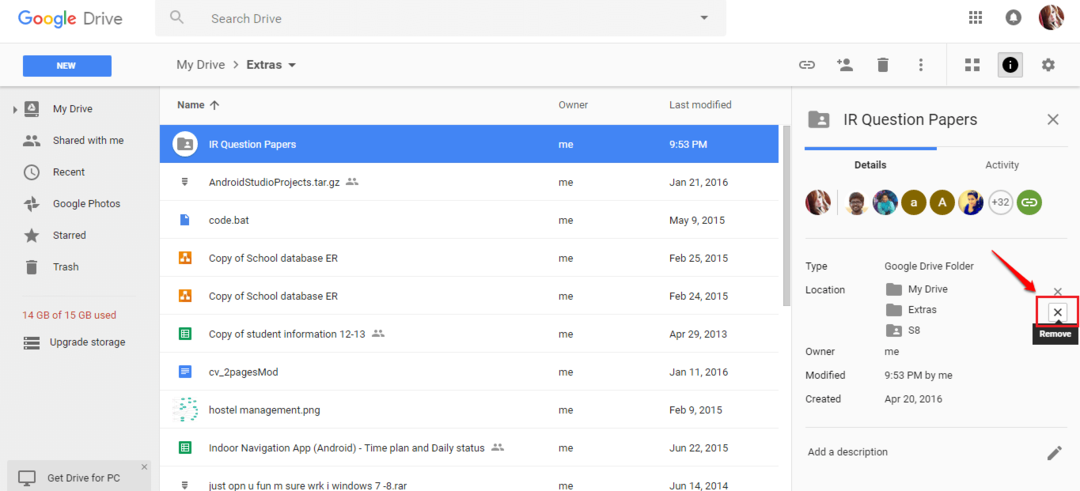
आशा है कि आपको लेख उपयोगी लगा होगा। यदि आपको किसी भी कदम के बारे में कोई संदेह है, तो बेझिझक टिप्पणी करें। हमें मदद करने में खुशी होगी। और अधिक के लिए वापस आएं, क्योंकि यहां हमेशा कुछ नया इंतजार कर रहा है।


